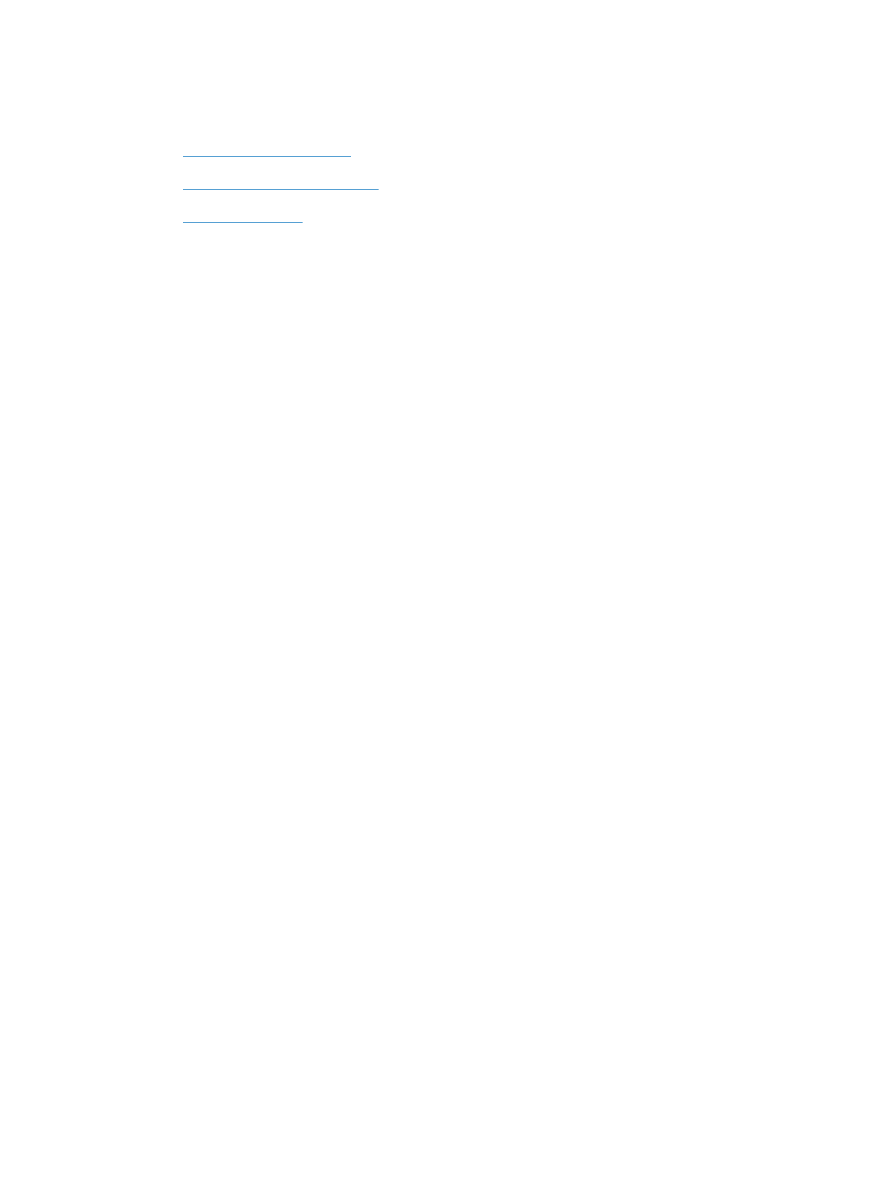
Forebyg papirstop
Prøv disse løsninger for at reducere antallet af papirstop.
1.
Brug kun papir, der overholder HP's specifikationer for dette produkt.
2.
Brug papir, der ikke er krøllet, foldet eller beskadiget. Brug eventuelt papir fra en anden pakke.
3.
Brug ikke papir, der tidligere har været brugt til udskrivning, eller der har været kopieret på.
4.
Kontroller, at der ikke er for meget papir i bakken. Hvis det er tilfældet, skal du fjerne hele
papirstakken fra bakken, rette stakken og lægge noget af papiret tilbage i bakken.
5.
Kontroller, at papirstyrene i bakken er justeret korrekt til papirformatet. Juster styrene, så de rører
papirstakken uden at bukke den.
DAWW
Papiret fremføres forkert eller sidder fast
151
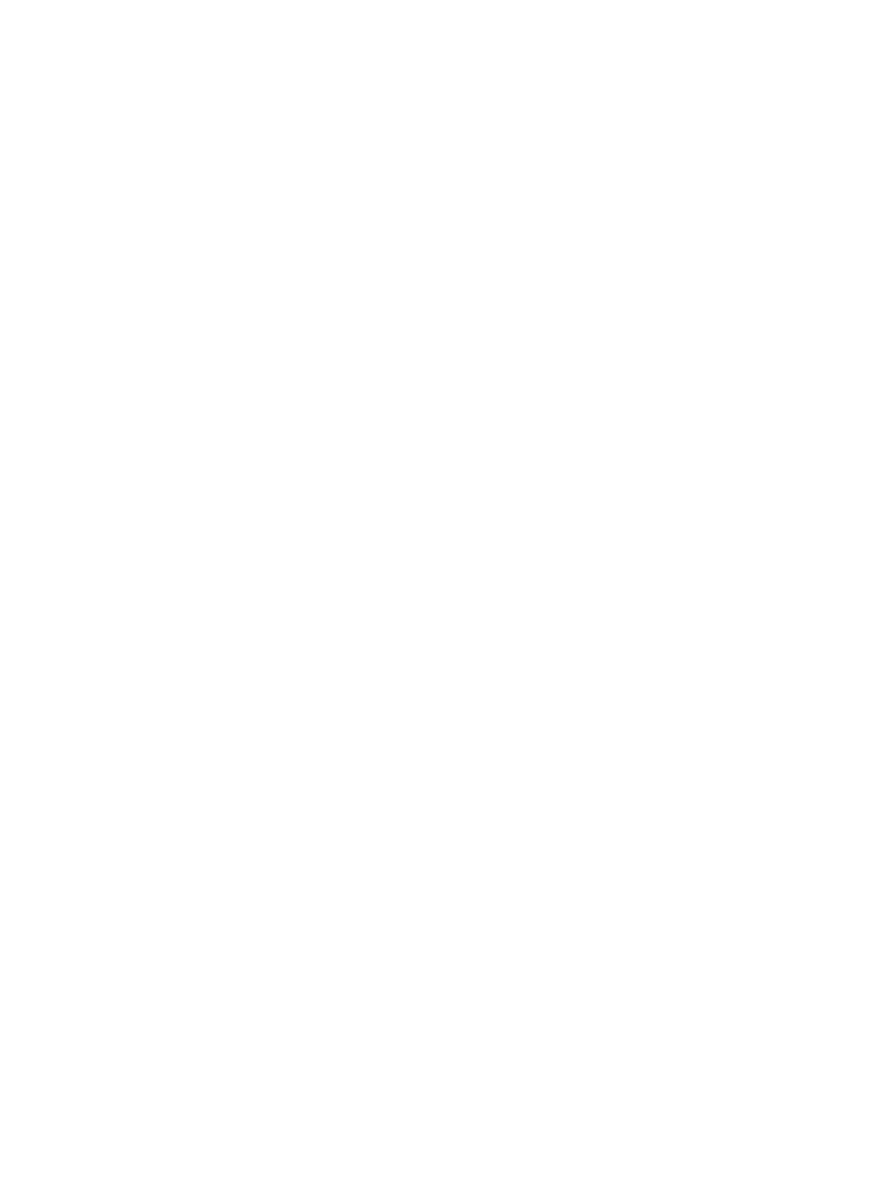
6.
Sørg for, at bakken er skubbet helt ind i produktet.
7.
Hvis du udskriver på kraftigt, præget eller hullet papir, skal du bruge funktionen til manuel
indføring og indføre arkene ét ad gangen.
152
Kapitel 11 Problemløsning
DAWW
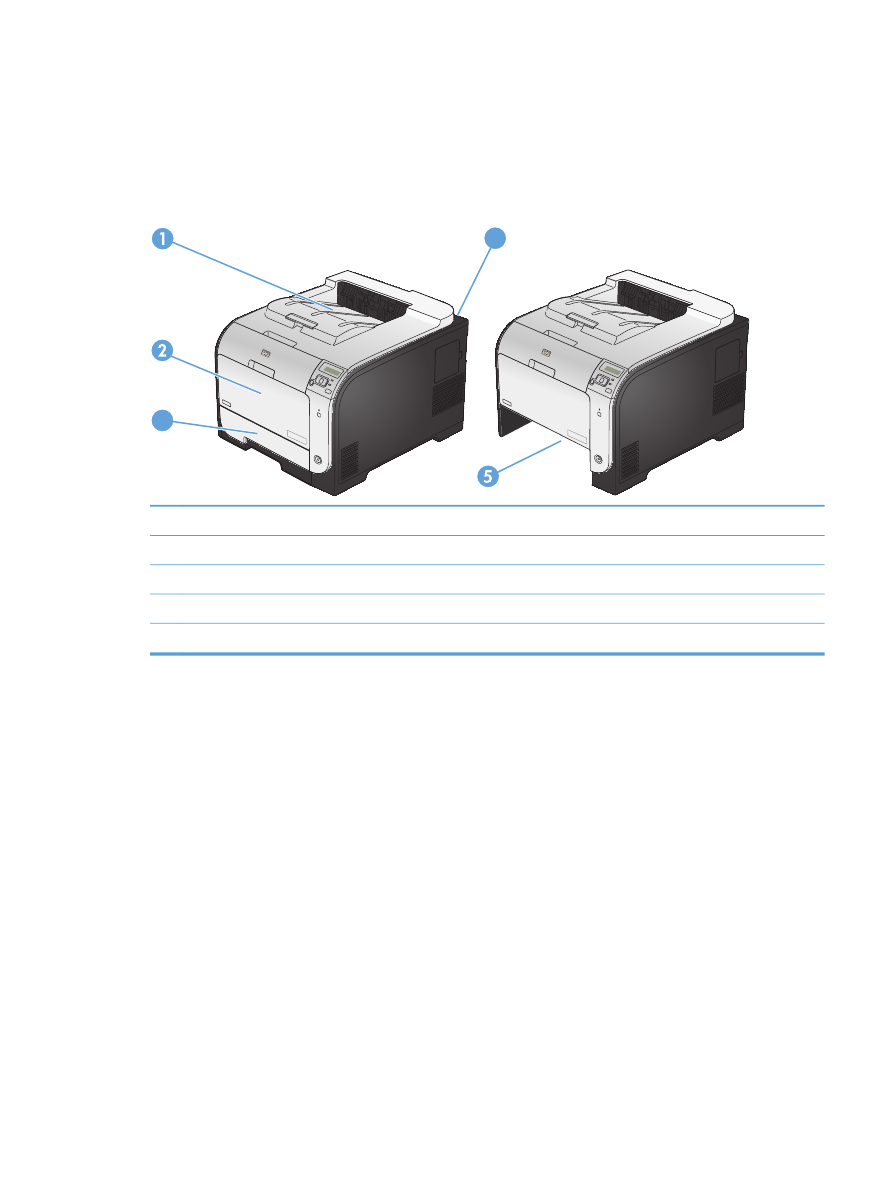
Afhjælpning af papirstop
Mulige placeringer af papirstop
Brug denne illustration til at finde de steder, hvor der kan være papirstop.
3
4
1
Udskriftsbakke
2
Bakke 1
3
Bakke 2
4
Fikseringsenhed
5
Papirstop i bakke 2 - adgangsområde
DAWW
Afhjælpning af papirstop
153
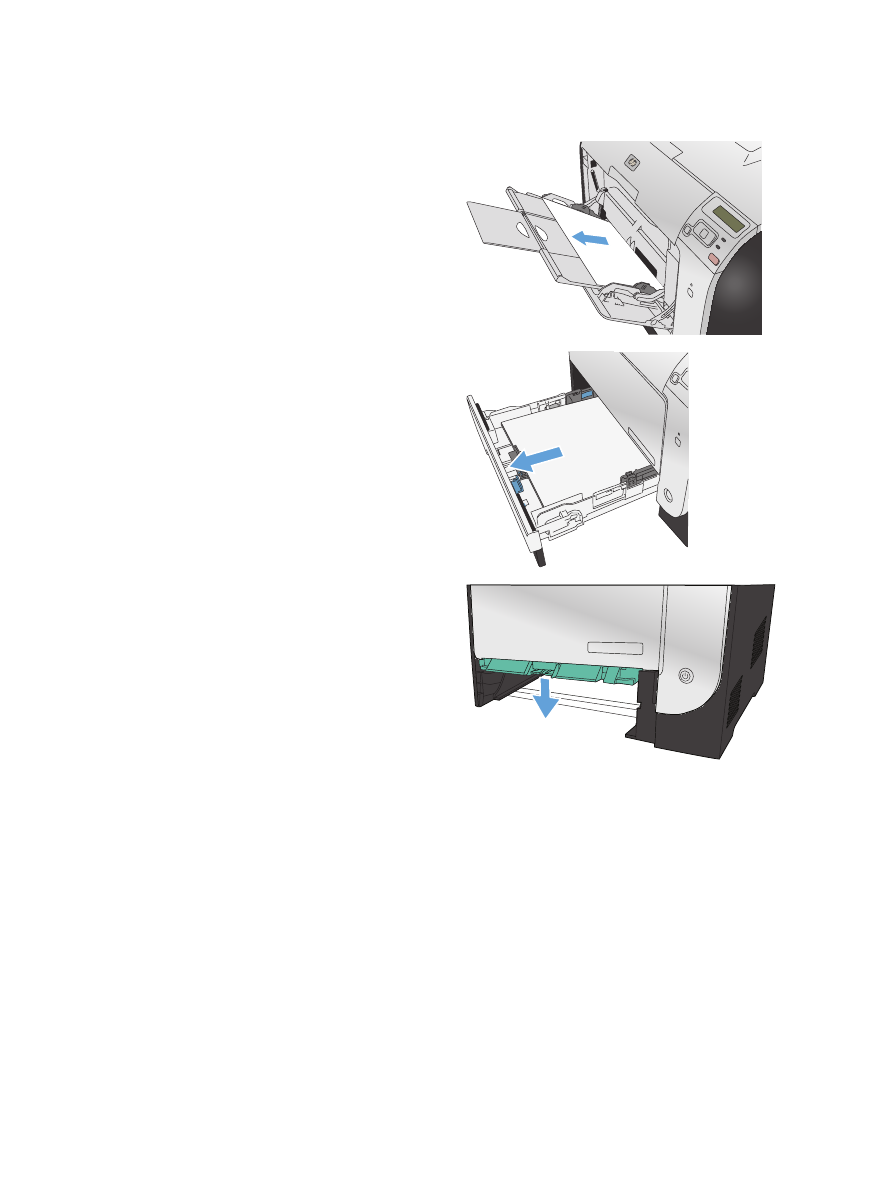
Afhjælpning af papirstop i bakke 1
1.
Træk det fastklemte ark ud af bakke 1.
BEMÆRK:
Hvis arket går i stykker, skal du
sikre dig, at alle småstykker fjernes, før
udskrivningen genoptages.
2.
Træk bakke 2 ud, og placer den på en plan
flade.
3.
Træk ned i den bakke, hvor der er papirstop
154
Kapitel 11 Problemløsning
DAWW
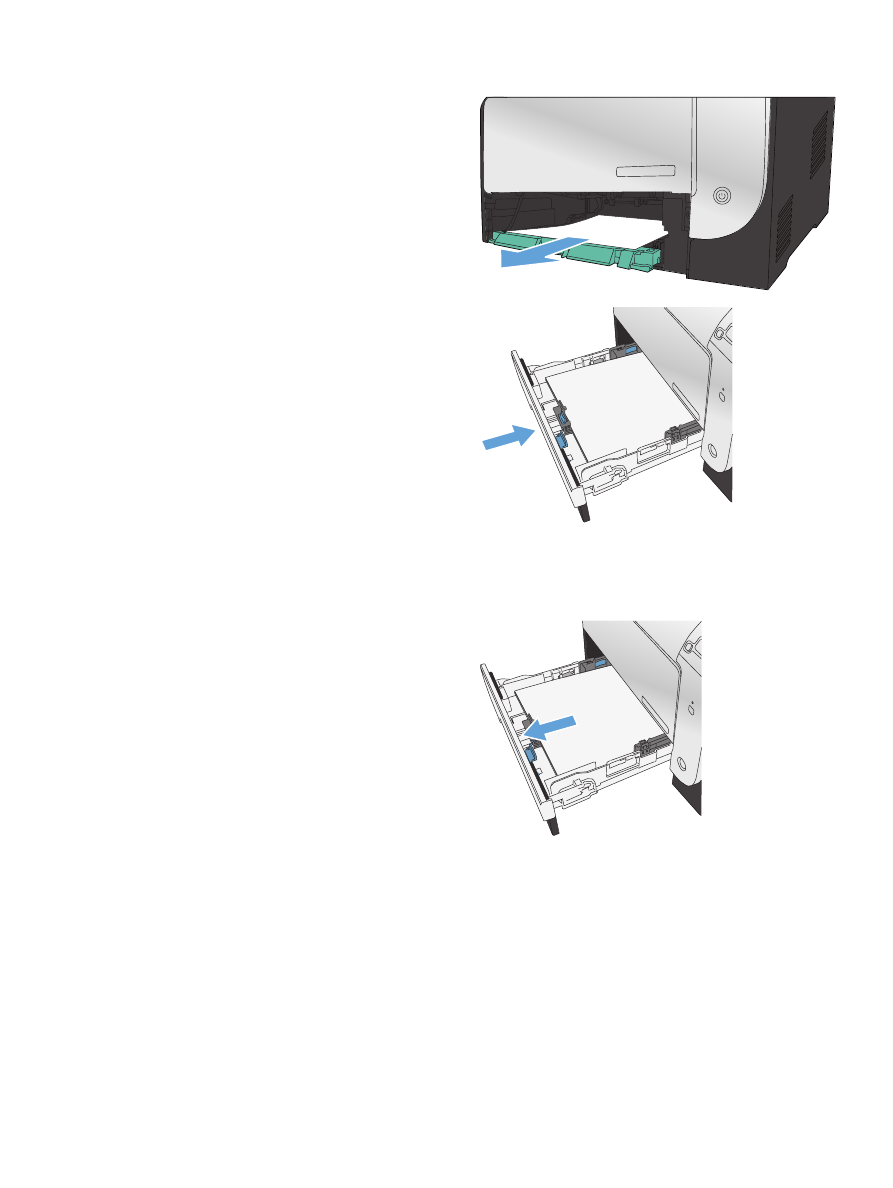
4.
Fjern det fastsiddende ark ved at trække det
lige ud.
5.
Skub den bakke, hvor der er papirstop, opad
for at lukke den, og sæt derefter bakke 2 på
plads igen.
BEMÆRK:
Skub midt på bakken eller med
lige meget tryk i begge sider for at lukke den.
Nøjes ikke med at skubbe i den ene side.